Final Cut Proユーザガイド
- ようこそ
-
- Final Cut Pro 10.5.3の新機能
- Final Cut Pro 10.5の新機能
- Final Cut Pro 10.4.9の新機能
- Final Cut Pro 10.4.7の新機能
- Final Cut Pro 10.4.6の新機能
- Final Cut Pro 10.4.4の新機能
- Final Cut Pro 10.4.1の新機能
- Final Cut Pro 10.4の新機能
- Final Cut Pro 10.3の新機能
- Final Cut Pro 10.2の新機能
- Final Cut Pro 10.1.2の新機能
- Final Cut Pro 10.1の新機能
- Final Cut Pro 10.0.6の新機能
- Final Cut Pro 10.0.3の新機能
- Final Cut Pro 10.0.1の新機能
-
- 用語集
- 著作権

Final Cut Proのイベントを結合する/分割する
ライブラリ内の複数のイベントを結合できます(それらの中のメディアとプロジェクトに強い関連性がある場合など)。イベントが大きくなり管理しにくくなった場合は、複数のイベントに分割できます。
「ライブラリ」サイドバー内のイベントを名前または日付で並べ替えることもできます。
複数のイベントを結合する
Final Cut Proの「ライブラリ」サイドバーで以下のいずれかの操作を行います:
1つまたは複数のイベントを、結合したいイベントにドラッグします。
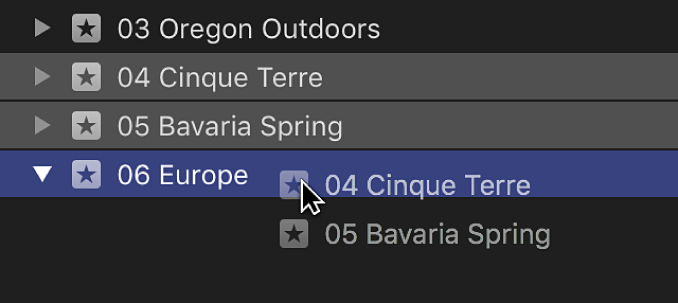
結合したいイベントを選択し、「ファイル」>「イベントを結合」と選択します。
ライブラリで選択したイベントが1つのイベントに結合されます。対応するソース・メディア・ファイルは元の場所(ライブラリファイル内、または外部のフォルダからのリンク)に残ります。
結合されたイベントを選択し、新しい名前を入力します。
1つのイベントを複数のイベントに分割する
Final Cut Proで、必要に応じて新しいイベントを作成します。
元のイベントから新規イベントに、位置を変更したいクリップとプロジェクトをドラッグします。
対応するソース・メディア・ファイルは元の場所(ライブラリファイル内、または外部のフォルダからのリンク)に残ります。
名前または日付でイベントを並べ替える
Final Cut Proで、以下のいずれかの操作を行います:
イベントを名前で並べ替える: 「表示」>「ライブラリイベントの表示順序」>「名前」と選択します。
イベントを日付で並べ替える: 「表示」>「ライブラリイベントの表示順序」>「日付」と選択します。
並び順を変更するには、以下のいずれかの操作を行います:
昇順に設定する: 「表示」>「ライブラリイベントの表示順序」>「昇順」と選択します。
アルファベット順または時系列順でイベントを並べ替えます。
降順に設定する: 「表示」>「ライブラリイベントの表示順序」>「降順」と選択します。
逆アルファベット順または逆時系列順でイベントを並べ替えます。